Buschdata Artikelimport: Unterschied zwischen den Versionen
(→Kalkulationsvorgaben) |
SP (Diskussion | Beiträge) (→Importoptionen Buschdata 2.0) |
||
| (18 dazwischenliegende Versionen von 5 Benutzern werden nicht angezeigt) | |||
| Zeile 1: | Zeile 1: | ||
| + | {{bread-imexport}} | ||
| + | |||
| + | |||
__TOC__ | __TOC__ | ||
| − | [[Image: | + | |
| + | Mit Hilfe des Busch-Data-Imports können Artikel neu angelegt bzw. aktualisiert werden.<br> | ||
| + | Bei der Aktualisierung werden die lieferantenspezifischen Informationen der importierten Artikel aktualisiert. Darüberhinaus können je nach Konfiguration weitere Einstellungen der importierten Artikel angepasst werden. | ||
| + | |||
| + | |||
| + | [[Image: buschdata_import_importoptionen.png|verweis=]] | ||
| + | |||
| + | |||
| + | {{info|Artikel können nicht importiert werden, wenn deren Artikelnummern Kommata enthalten <u>und</u> der zugehörige Lieferant neu angelegt werden muss.}} | ||
| + | |||
== Reiter und ihr Inhalt == | == Reiter und ihr Inhalt == | ||
| + | |||
=== Importoptionen === | === Importoptionen === | ||
| − | |||
| − | |||
| − | |||
| − | |||
| − | |||
| − | ==== | + | ==== Allgemeine Einstellungen ==== |
| − | |||
| − | + | ;Lieferant festlegen | |
| − | + | :Legen Sie fest, auf welchem Weg der Lieferant festgelegt werden soll. Hierfür stehen Ihnen folgende Auswahlmöglichkeiten zur Verfügung: | |
| + | :;Lieferant aus Import-Datei | ||
| + | ::Bei dieser Einstellung werden die in den einzelnen Datensätzen der Importdatei gelieferten Lieferanteninformationen verwendet. | ||
| + | ::Für diese Zuordnung ist es notwendig, dass bei den Lieferanten die jeweilige BBN (Bundesbetriebsnummer) im Reiter [[Adressen - Reiter Faktura (Kred.)#Zahlungsdaten|Faktura (Kred.)]] hinterlegt ist. | ||
| + | :;Fester Lieferant | ||
| + | ::Wenn Sie diese Option aktivieren, wird rechts neben der Option eine Schaltfläche sowie ein Eingabefeld zum Festlegen der Lieferantenadresse sichtbar. Hier können Sie wahlweise die Adressnummer des Lieferanten direkt eingeben oder nach Betätigen der Schaltfläche im anschließenden Suchdialog die gewünschte Adresse auswählen. | ||
| − | + | ;Artikelnummervorsatz | |
| − | Legen Sie in diesem Optionsbereich fest, um welchen Zeichensatz es sich bei der zu importierenden Datei handelt. Hierfür stehen Ihnen folgende Optionen zur Verfügung: | + | :Hierbei handelt es ich um eine Option, die Sie bei Bedarf nutzen können. |
| − | *ANSI | + | :Durch das Setzen eines Vorsatzes vor die zu importierende Artikelnummer können Sie sicherstellen, dass nicht unterschiedliche Artikel von verschiedenen Lieferanten im e-vendo zu einem Artikel zusammengefasst werden, weil sie zufällig identische Artikelnummern tragen. |
| − | *OEM | + | :Weiterhin haben Sie später die Möglichkeit, bereits an Hand der Artikelnummer den Lieferanten zu erkennen. |
| + | |||
| + | ;Importdatei | ||
| + | :Geben Sie im Eingabefeld den absoluten Pfad und den Dateinamen der zu importierenden Datei an. Alternativ können Sie auch auf der rechten Seite des Eingabefeldes die Schaltfläche "..." betätigen und im anschließenden Datei-Auswahldialog die gewünschte Datei auswählen. | ||
| + | |||
| + | ;Zeichenformat | ||
| + | :Legen Sie in diesem Optionsbereich fest, um welchen Zeichensatz es sich bei der zu importierenden Datei handelt. | ||
| + | :Hierfür stehen Ihnen folgende Optionen zur Verfügung: | ||
| + | :*ANSI | ||
| + | :*OEM | ||
| + | |||
| + | ;Regel für den Import der Artikel | ||
| + | :Legen Sie für den Import eine der folgenden Regeln fest: | ||
| + | :*alle Artikel importieren | ||
| + | :*alle neue Artikel | ||
| + | :*alle nicht vorhandene Artikel | ||
| + | :*alle vorhandene Artikel | ||
| + | :*alle Artikel mit abweichenden EK-Stamm | ||
| + | :*alle Artikel mit abweichenden EK-Lieferant | ||
| − | |||
| − | |||
| − | |||
| − | |||
| − | |||
| − | |||
| − | |||
==== weitere Optionen ==== | ==== weitere Optionen ==== | ||
| − | |||
| − | |||
| − | |||
| − | |||
| − | |||
| − | |||
| − | |||
| − | |||
| − | |||
| − | + | Beim Import wird für jeden Artikel geprüft, ob er bereits im e-vendo Artikelstamm vorhanden ist. Falls ja, wird der Artikel, sofern die eingestellte Regel (s.o.) dies zulässt, aktualisiert. Andernfalls wird der Artikel neu angelegt. | |
| − | |||
| − | |||
| − | |||
| − | + | Durch Aktivierung bzw. Deaktivierung der nachfolgend genannten Optionen haben Sie weitgehende Möglichkeiten zur Steuerung des Verhaltens während des Importes: | |
| − | ;Einkaufspreiseinheit | + | ;erweiterte Artikelsuche (alternative Suche über Artikel-, Hersteller und EAN-Nummer) |
| − | :Aktivieren Sie diese Option, wenn die Information der Einkaufspreiseinheit aus der Importdatei übernommen werden soll. Parallel dazu können Sie die | + | :Diese Einstellung legt fest, nach welchem Algorithmus geprüft wird, ob der Artikel bereits vorhanden ist. |
| + | :Ist diese Option deaktiviert, so wird für diese Prüfung ausschließlich die Artikelnummer und der Vorsatz verwendet. | ||
| + | :Ist diese Option aktiviert, so werden zusätzlich die Hersteller-Artikelnummer und die EAN herangezogen. | ||
| + | ;wenn EAN-Nummer vorhanden, diese bei Neuanlage des Artikels als Artikelnummer verwenden | ||
| + | :Bei Verwendung dieser Option wird bei der Neuanlage eines Artikels die in der Importdatei gelieferte EAN-Nummer als Artikelnummer verwendet. | ||
| + | :Wird für einen Artikel keine EAN-Nummer geliefert, so wird die in der Importdatei bereitgestellte Artikelnummer zusammen mit dem eingestellten Vorsatz verwendet | ||
| + | ;nicht verwendete Artikel des Lieferanten vor dem Import löschen | ||
| + | :Ist diese Option aktiviert, so werden vor dem Import alle Artikel, bei denen der im Import zugeordnete Lieferant als Stammlieferant eingetragen ist und die bisher noch in keinem Beleg verwendet wurden, gelöscht. | ||
| + | ;Buschdata 1: Zusatzfeld (Pos.117-127) an die Artikel-Kurzbezeichnung anfügen | ||
| + | :Falls Ihr Datenlieferant das Zusatzfeld verwendet, um dort den 2. Teil der Artikelbezeichnung zu liefern, aktivieren Sie vor dem Import diese Checkbox. | ||
| + | ;vorhandene Artikel-Kurzbezeichnung überschreiben | ||
| + | :Aktivieren Sie diese Option, um beim Aktualisieren bereits vorhandener Artikel die Artikelbezeichnungen aus der Importdatei zu übernehmen. | ||
| + | :Vorangegangene individuelle Änderungen an den Artikelbezeichnungen gehen damit verloren. | ||
| + | ;vorhandene Artikel-Langtext und HTML-Text überschreiben | ||
| + | :Aktivieren Sie diese Option, um beim Aktualisieren bereits vorhandener Artikel die Langtexte und HTML-Texte aus der Importdatei zu übernehmen. | ||
| + | :Vorangegangene individuelle Änderungen an diesen Artikeltexten gehen damit verloren. | ||
| + | ;vorhandenen Stammlieferanten beim Update überschreiben | ||
| + | :Aktivieren Sie diese Option, um für alle importierten Artikel den festgelegten Lieferanten als Stammlieferanten einzutragen. | ||
| + | ;Rabattgruppeninformation verarbeiten (Position 84-116) | ||
| + | :Aktivieren Sie diese Option, um die in den Rabattgruppeninformationen enthaltenen Staffelpreise zu importieren. | ||
| + | ;Warengruppe und Hauptwarengruppe beim Update überschreiben: | ||
| + | :Ist diese Option aktiviert, so wird die Warengruppenzuordnung eines bereits vorhandenen Artikels mit den in der Importdatei gelieferten Angaben überschrieben. | ||
| + | ;Fehlende Warengruppen nach dem Bamberger-Verzeichnis automatisch anlegen | ||
| + | :Ist diese Option nicht aktiviert, so kann ein Artikel nicht importiert werden, sofern die in der Importdatei gelieferte Warengruppe nicht im e-vendo System vorhanden ist. | ||
| + | :Aktivieren Sie diese Option, um die noch fehlenden Warengruppen automatisch durch den Import anlegen zu lassen. | ||
| + | :;Import in folgende Hauptwarengruppe | ||
| + | ::Legen Sie hier fest, in welcher Hauptwarengruppe die noch nicht vorhandenen Warengruppen angelegt werden sollen. | ||
| + | ::Hierbei können Sie jede beliebige Hauptwarengruppe mit Ausnahme der Hauptwarengruppe mit der Nummer 1 verwenden. | ||
| + | :;neu angelegte Warengruppen nach dem BAMBERGER-Verzeichnis automatisch für den Onlineshop freigeben | ||
| + | ::Durch Aktivieren dieser Funktion können alle Artikel aus den durch den Import neu angelegten Warengruppen sofort im Onlineshop gefunden werden, sofern die Einstellungen beim Artikel selbst dies zulassen. | ||
| + | ;Vorgaben für den Onlineshop für neu importierte Artikel | ||
| + | :In diesem Bereich stehen Ihnen Optionen hinsichtlich der Freigabe für den Onlineshop zur Verfügung. Aktivieren bzw. deaktivieren Sie bei Bedarf folgende Optionen: | ||
| + | :*eShopartikel | ||
| + | :*eShopfreigabe | ||
| + | ;Einkaufspreiseinheit (Gebinde / Los) importieren | ||
| + | :Aktivieren Sie diese Option, wenn die Information der Einkaufspreiseinheit aus der Importdatei übernommen werden soll. Parallel dazu können Sie die Einheit auch manuell festlegen. Betätigen Sie hierfür die rechts neben der Option befindliche Schaltfläche und legen Sie im anschließenden Auswahldialog die gewünschte Einheit fest. | ||
;Lieferant zusätzlich als Hersteller verwendet | ;Lieferant zusätzlich als Hersteller verwendet | ||
:Aktivieren Sie diese Option, wenn der Lieferant dem Artikel auch als Hersteller zugeordnet werden soll. | :Aktivieren Sie diese Option, wenn der Lieferant dem Artikel auch als Hersteller zugeordnet werden soll. | ||
;Vorgabe für die durchschnittliche Lieferzeit (Tage) | ;Vorgabe für die durchschnittliche Lieferzeit (Tage) | ||
| − | :Legen Sie in dem Feld durch die Eingabe eines Wertes die Lieferzeit in Tagen für den aktuellen Lieferanten fest. Diese Information können Sie nach dem Import im Artikelstamm im Reiter ''Lieferanten'' einsehen. | + | :Legen Sie in dem Feld durch die Eingabe eines Wertes die Lieferzeit in Tagen für den aktuellen Lieferanten fest. Diese Information können Sie nach dem Import im Artikelstamm im Reiter ''Lieferanten'' einsehen und bei Bedarf ändern. |
| − | ; | + | ;Punktezugang für diese Artikel aktivieren |
| − | :Wenn Sie das Bonuspunktesystem des Warenwirtschaftssystemes nutzen, können Sie hier festlegen, ob die zu importierenden Artikel für das Punktesystem freigegeben werden sollen. | + | :Wenn Sie das Bonuspunktesystem des Warenwirtschaftssystemes nutzen, können Sie hier festlegen, ob die zu importierenden Artikel für das Punktesystem freigegeben werden sollen, d.h. ob der Kunde durch den Kauf der Artikel Bonuspunkte erwerben kann. |
| + | ;als Punktewert VK1 * Faktor übernehmen | ||
| + | :Aktivieren Sie diese Option, um den Punktewert für die importierten Artikel in Abhängigkeit vom Verkaufspreis VK1 zu berechnen. | ||
| + | |||
==== Vorgaben für die Neuanlage von Artikeln ==== | ==== Vorgaben für die Neuanlage von Artikeln ==== | ||
| + | |||
In diesem Bereich können Sie nachfolgende Artikeleigenschaften durch das Aktivieren der Optionen für neu anzulegende Artikel festlegen: | In diesem Bereich können Sie nachfolgende Artikeleigenschaften durch das Aktivieren der Optionen für neu anzulegende Artikel festlegen: | ||
*Lagerartikel | *Lagerartikel | ||
| Zeile 64: | Zeile 114: | ||
*Disposition auftragsbezogen | *Disposition auftragsbezogen | ||
*Offline-Filialabgleich freigeben | *Offline-Filialabgleich freigeben | ||
| + | |||
| + | |||
| + | === Importoptionen Buschdata 2.0 === | ||
| + | |||
| + | In diesem Reiter können zusätzlich Optionen für das Verarbeiten der Artikeleigenschaften festgelegt werden. | ||
| + | |||
| + | {{info| Die Einstellungen aus dem Reiter ''Buschdata 1.0'' greifen auch hier.}} | ||
=== Kalkulationsvorgaben === | === Kalkulationsvorgaben === | ||
| − | [[Image: | + | |
| + | [[Image:buschdata_import_kalkulation.png|verweis=]] | ||
;Verkaufspreis | ;Verkaufspreis | ||
| Zeile 73: | Zeile 131: | ||
:Legen Sie in diesem Bereich den prozentualen Rabatt für die Rabattgruppen 0 bis 9 fest. | :Legen Sie in diesem Bereich den prozentualen Rabatt für die Rabattgruppen 0 bis 9 fest. | ||
;Listenpreis | ;Listenpreis | ||
| − | :Legen Sie in diesem Optionsbereich fest, ob und in welcher Art und Weise der Listenpreis berechnet werden soll. Damit | + | :Legen Sie in diesem Optionsbereich fest, ob und in welcher Art und Weise der Listenpreis berechnet werden soll. Damit die Optionsbox aktiviert ist, muss im Optionsbereich ''Verkaufspreis'' für den VK1 die ''Option VK - %'' aktiviert sein. |
;VK1-10 beim Update überschreiben | ;VK1-10 beim Update überschreiben | ||
| − | :Aktivieren Sie | + | :Aktivieren Sie diese Option, wenn bei Artikel-Updates die bereits vorhandenen Verkaufspreise überschrieben werden sollen. |
;Listenpreis in den UVP übernehmen | ;Listenpreis in den UVP übernehmen | ||
:Aktivieren Sie diese Option, wenn der Listenpreis in den UVP übernommen werden soll. | :Aktivieren Sie diese Option, wenn der Listenpreis in den UVP übernommen werden soll. | ||
| − | ;Rundung der berechneten | + | ;Rundung der berechneten Verkaufspreise 1-10, Listenpreis |
:Legen Sie in diesem Optionsbereich bitte die Art und Weise der Rundung bei der Berechnung der Verkaufspreise fest. Folgende Optionen stehen zur Auswahl:<br>- keine Rundung<br>- Rundung auf 0,XX<br>- Rundung auf 0,05<br>- Rundung auf 0,09<br>- Rundung auf 0,50<br>- Rundung auf 0,90<br>- Rundung auf 5,00<br>- Rundung auf 9,00 | :Legen Sie in diesem Optionsbereich bitte die Art und Weise der Rundung bei der Berechnung der Verkaufspreise fest. Folgende Optionen stehen zur Auswahl:<br>- keine Rundung<br>- Rundung auf 0,XX<br>- Rundung auf 0,05<br>- Rundung auf 0,09<br>- Rundung auf 0,50<br>- Rundung auf 0,90<br>- Rundung auf 5,00<br>- Rundung auf 9,00 | ||
;Regel zur Bildung des Artikeleinkaufspreises | ;Regel zur Bildung des Artikeleinkaufspreises | ||
| − | :Legen Sie in diesem Optionsbereich fest, auf welche Art und Weise der Einkaufspreis ermittelt werden soll. Folgende Optionen stehen hierbei zur Auswahl:<br>- den | + | :Legen Sie in diesem Optionsbereich fest, auf welche Art und Weise der Einkaufspreis ermittelt werden soll. Folgende Optionen stehen hierbei zur Auswahl:<br>- den Einkaufspreis aus der Datei verwenden abzüglich...<br>- den lieferantenspezifischen Rabatt berücksichtigen...<br>- den "kalkulierten Einkaufspreis" verwenden... |
| + | |||
=== Protokoll === | === Protokoll === | ||
| − | == | + | Der Reiter Protokoll zeigt Ihnen den Verlauf des Importes. Im oberen Bereich des Reiters wird Ihnen zur Information die Anzahl der zu importierenden Artikel angezeigt. |
| − | Am rechten Rand des Modules befindet sich die | + | |
| − | + | ||
| − | : | + | == Buttons und Ihre Bedeutung == |
| − | + | ||
| − | : | + | Am rechten Rand des Modules befindet sich die Buttonleiste. Nachfolgend wird die Funktion der Button erläutert. |
| − | + | ||
| − | : | + | {{button|Anzahl ermitteln}} |
| − | + | :Es wird geprüft, wie viele Artikel in der Importdatei enthalten sind. Das Ergebnis wird im Reiter ''Protokoll'' angezeigt. | |
| − | : | + | |
| + | {{button|Import}} | ||
| + | :Mit Klick auf diesen Button wird der Import gestartet. Dabei wird die gesamte Importdatei entsprechend der Vorgaben aus den ''Importoptionen'' abgearbeitet. | ||
| + | |||
| + | {{button|Einzelimport}} | ||
| + | :Verwenden Sie diesen Button, wenn Sie nur einzelne Artikel aus der Importdatei importieren möchten. | ||
| + | :In einem separaten Fenster wird eine Liste aller Artikel aus der Importdatei angezeigt. Hier können Sie durch Aktivieren der Checkboxen am Anfang der Zeilen kennzeichnen, welche Artikel importiert werden sollen. Mit Hilfe der Buttons ''alle markieren'' bzw. ''keinen markieren'' können Sie hierbei für alle Artikel die Checkbox aktivieren bzw. deaktivieren. | ||
| + | :Wenn die gewünschten Artikel in der Liste markiert sind, können Sie mit Klick auf den Button ''Übernehmen'' den Import für diese markierten Artikel starten. | ||
| + | |||
| + | {{button|Protokoll drucken}} | ||
| + | :Mit diesem Button können Sie den Inhalt des Reiters ''Protokoll'' ausdrucken. | ||
| + | |||
| + | {{button|Protokoll speichern}} | ||
| + | :Klicken Sie auf diesen Button, um das Protokoll als Textdatei zu speichern. | ||
| + | |||
| + | {{button|Probelauf}} | ||
| + | :Mit diesem Button wird der Import für alle Artikel aus der Importdatei simuliert. | ||
| + | |||
| + | {{button|Ende}} | ||
| + | :Klicken Sie auf diesen Button, um den Import zu beenden und das Fenster zu schließen. | ||
| + | |||
| + | {{btt}} | ||
Aktuelle Version vom 27. April 2023, 09:32 Uhr
Inhaltsverzeichnis
Mit Hilfe des Busch-Data-Imports können Artikel neu angelegt bzw. aktualisiert werden.
Bei der Aktualisierung werden die lieferantenspezifischen Informationen der importierten Artikel aktualisiert. Darüberhinaus können je nach Konfiguration weitere Einstellungen der importierten Artikel angepasst werden.
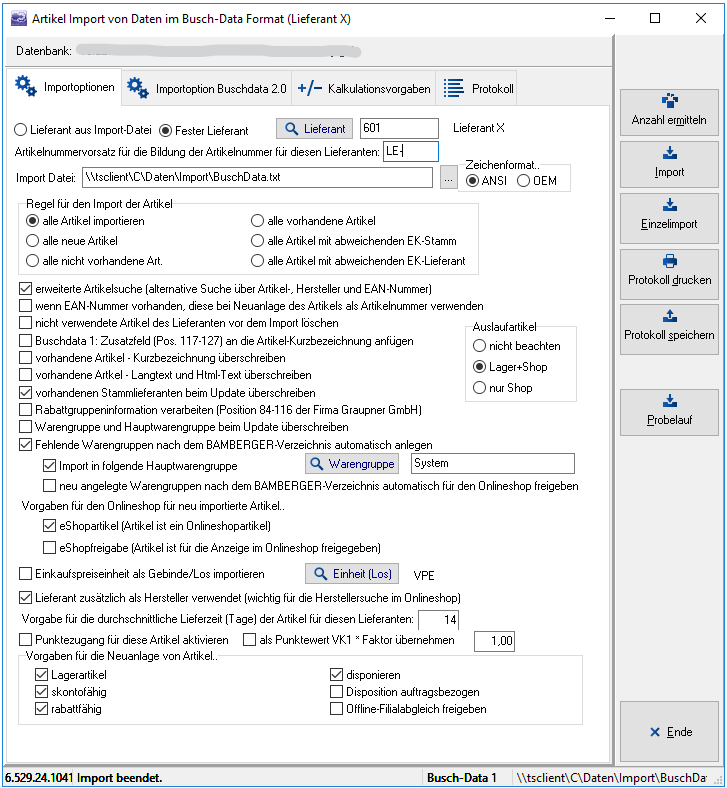
Reiter und ihr Inhalt
Importoptionen
Allgemeine Einstellungen
- Lieferant festlegen
- Legen Sie fest, auf welchem Weg der Lieferant festgelegt werden soll. Hierfür stehen Ihnen folgende Auswahlmöglichkeiten zur Verfügung:
- Lieferant aus Import-Datei
- Bei dieser Einstellung werden die in den einzelnen Datensätzen der Importdatei gelieferten Lieferanteninformationen verwendet.
- Für diese Zuordnung ist es notwendig, dass bei den Lieferanten die jeweilige BBN (Bundesbetriebsnummer) im Reiter Faktura (Kred.) hinterlegt ist.
- Fester Lieferant
- Wenn Sie diese Option aktivieren, wird rechts neben der Option eine Schaltfläche sowie ein Eingabefeld zum Festlegen der Lieferantenadresse sichtbar. Hier können Sie wahlweise die Adressnummer des Lieferanten direkt eingeben oder nach Betätigen der Schaltfläche im anschließenden Suchdialog die gewünschte Adresse auswählen.
- Artikelnummervorsatz
- Hierbei handelt es ich um eine Option, die Sie bei Bedarf nutzen können.
- Durch das Setzen eines Vorsatzes vor die zu importierende Artikelnummer können Sie sicherstellen, dass nicht unterschiedliche Artikel von verschiedenen Lieferanten im e-vendo zu einem Artikel zusammengefasst werden, weil sie zufällig identische Artikelnummern tragen.
- Weiterhin haben Sie später die Möglichkeit, bereits an Hand der Artikelnummer den Lieferanten zu erkennen.
- Importdatei
- Geben Sie im Eingabefeld den absoluten Pfad und den Dateinamen der zu importierenden Datei an. Alternativ können Sie auch auf der rechten Seite des Eingabefeldes die Schaltfläche "..." betätigen und im anschließenden Datei-Auswahldialog die gewünschte Datei auswählen.
- Zeichenformat
- Legen Sie in diesem Optionsbereich fest, um welchen Zeichensatz es sich bei der zu importierenden Datei handelt.
- Hierfür stehen Ihnen folgende Optionen zur Verfügung:
- ANSI
- OEM
- Regel für den Import der Artikel
- Legen Sie für den Import eine der folgenden Regeln fest:
- alle Artikel importieren
- alle neue Artikel
- alle nicht vorhandene Artikel
- alle vorhandene Artikel
- alle Artikel mit abweichenden EK-Stamm
- alle Artikel mit abweichenden EK-Lieferant
weitere Optionen
Beim Import wird für jeden Artikel geprüft, ob er bereits im e-vendo Artikelstamm vorhanden ist. Falls ja, wird der Artikel, sofern die eingestellte Regel (s.o.) dies zulässt, aktualisiert. Andernfalls wird der Artikel neu angelegt.
Durch Aktivierung bzw. Deaktivierung der nachfolgend genannten Optionen haben Sie weitgehende Möglichkeiten zur Steuerung des Verhaltens während des Importes:
- erweiterte Artikelsuche (alternative Suche über Artikel-, Hersteller und EAN-Nummer)
- Diese Einstellung legt fest, nach welchem Algorithmus geprüft wird, ob der Artikel bereits vorhanden ist.
- Ist diese Option deaktiviert, so wird für diese Prüfung ausschließlich die Artikelnummer und der Vorsatz verwendet.
- Ist diese Option aktiviert, so werden zusätzlich die Hersteller-Artikelnummer und die EAN herangezogen.
- wenn EAN-Nummer vorhanden, diese bei Neuanlage des Artikels als Artikelnummer verwenden
- Bei Verwendung dieser Option wird bei der Neuanlage eines Artikels die in der Importdatei gelieferte EAN-Nummer als Artikelnummer verwendet.
- Wird für einen Artikel keine EAN-Nummer geliefert, so wird die in der Importdatei bereitgestellte Artikelnummer zusammen mit dem eingestellten Vorsatz verwendet
- nicht verwendete Artikel des Lieferanten vor dem Import löschen
- Ist diese Option aktiviert, so werden vor dem Import alle Artikel, bei denen der im Import zugeordnete Lieferant als Stammlieferant eingetragen ist und die bisher noch in keinem Beleg verwendet wurden, gelöscht.
- Buschdata 1
- Zusatzfeld (Pos.117-127) an die Artikel-Kurzbezeichnung anfügen
- Falls Ihr Datenlieferant das Zusatzfeld verwendet, um dort den 2. Teil der Artikelbezeichnung zu liefern, aktivieren Sie vor dem Import diese Checkbox.
- vorhandene Artikel-Kurzbezeichnung überschreiben
- Aktivieren Sie diese Option, um beim Aktualisieren bereits vorhandener Artikel die Artikelbezeichnungen aus der Importdatei zu übernehmen.
- Vorangegangene individuelle Änderungen an den Artikelbezeichnungen gehen damit verloren.
- vorhandene Artikel-Langtext und HTML-Text überschreiben
- Aktivieren Sie diese Option, um beim Aktualisieren bereits vorhandener Artikel die Langtexte und HTML-Texte aus der Importdatei zu übernehmen.
- Vorangegangene individuelle Änderungen an diesen Artikeltexten gehen damit verloren.
- vorhandenen Stammlieferanten beim Update überschreiben
- Aktivieren Sie diese Option, um für alle importierten Artikel den festgelegten Lieferanten als Stammlieferanten einzutragen.
- Rabattgruppeninformation verarbeiten (Position 84-116)
- Aktivieren Sie diese Option, um die in den Rabattgruppeninformationen enthaltenen Staffelpreise zu importieren.
- Warengruppe und Hauptwarengruppe beim Update überschreiben
- Ist diese Option aktiviert, so wird die Warengruppenzuordnung eines bereits vorhandenen Artikels mit den in der Importdatei gelieferten Angaben überschrieben.
- Fehlende Warengruppen nach dem Bamberger-Verzeichnis automatisch anlegen
- Ist diese Option nicht aktiviert, so kann ein Artikel nicht importiert werden, sofern die in der Importdatei gelieferte Warengruppe nicht im e-vendo System vorhanden ist.
- Aktivieren Sie diese Option, um die noch fehlenden Warengruppen automatisch durch den Import anlegen zu lassen.
- Import in folgende Hauptwarengruppe
- Legen Sie hier fest, in welcher Hauptwarengruppe die noch nicht vorhandenen Warengruppen angelegt werden sollen.
- Hierbei können Sie jede beliebige Hauptwarengruppe mit Ausnahme der Hauptwarengruppe mit der Nummer 1 verwenden.
- neu angelegte Warengruppen nach dem BAMBERGER-Verzeichnis automatisch für den Onlineshop freigeben
- Durch Aktivieren dieser Funktion können alle Artikel aus den durch den Import neu angelegten Warengruppen sofort im Onlineshop gefunden werden, sofern die Einstellungen beim Artikel selbst dies zulassen.
- Vorgaben für den Onlineshop für neu importierte Artikel
- In diesem Bereich stehen Ihnen Optionen hinsichtlich der Freigabe für den Onlineshop zur Verfügung. Aktivieren bzw. deaktivieren Sie bei Bedarf folgende Optionen:
- eShopartikel
- eShopfreigabe
- Einkaufspreiseinheit (Gebinde / Los) importieren
- Aktivieren Sie diese Option, wenn die Information der Einkaufspreiseinheit aus der Importdatei übernommen werden soll. Parallel dazu können Sie die Einheit auch manuell festlegen. Betätigen Sie hierfür die rechts neben der Option befindliche Schaltfläche und legen Sie im anschließenden Auswahldialog die gewünschte Einheit fest.
- Lieferant zusätzlich als Hersteller verwendet
- Aktivieren Sie diese Option, wenn der Lieferant dem Artikel auch als Hersteller zugeordnet werden soll.
- Vorgabe für die durchschnittliche Lieferzeit (Tage)
- Legen Sie in dem Feld durch die Eingabe eines Wertes die Lieferzeit in Tagen für den aktuellen Lieferanten fest. Diese Information können Sie nach dem Import im Artikelstamm im Reiter Lieferanten einsehen und bei Bedarf ändern.
- Punktezugang für diese Artikel aktivieren
- Wenn Sie das Bonuspunktesystem des Warenwirtschaftssystemes nutzen, können Sie hier festlegen, ob die zu importierenden Artikel für das Punktesystem freigegeben werden sollen, d.h. ob der Kunde durch den Kauf der Artikel Bonuspunkte erwerben kann.
- als Punktewert VK1 * Faktor übernehmen
- Aktivieren Sie diese Option, um den Punktewert für die importierten Artikel in Abhängigkeit vom Verkaufspreis VK1 zu berechnen.
Vorgaben für die Neuanlage von Artikeln
In diesem Bereich können Sie nachfolgende Artikeleigenschaften durch das Aktivieren der Optionen für neu anzulegende Artikel festlegen:
- Lagerartikel
- skontofähig
- rabattfähig
- disponieren
- Disposition auftragsbezogen
- Offline-Filialabgleich freigeben
Importoptionen Buschdata 2.0
In diesem Reiter können zusätzlich Optionen für das Verarbeiten der Artikeleigenschaften festgelegt werden.
Kalkulationsvorgaben
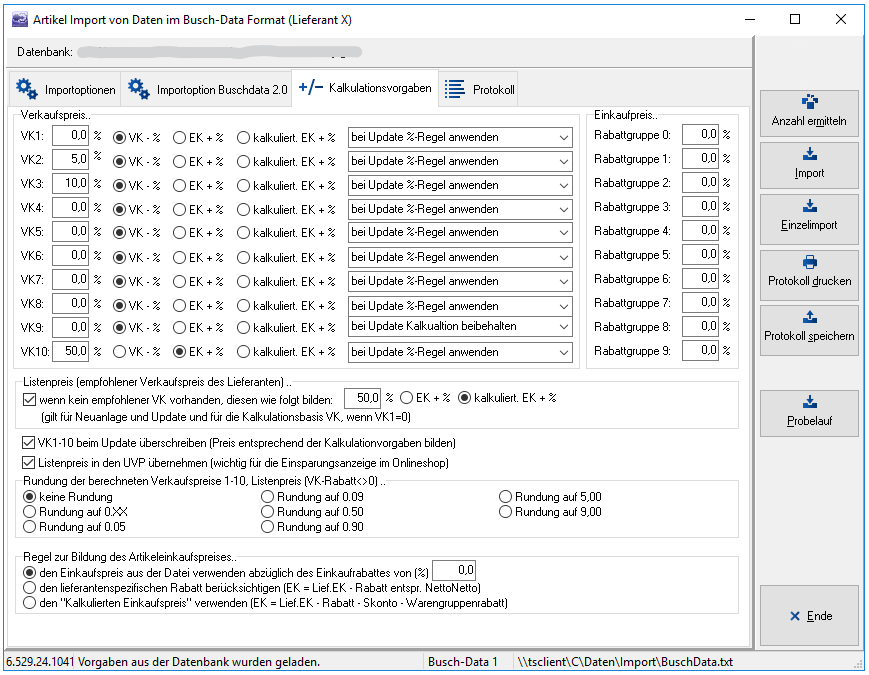
- Verkaufspreis
- Legen Sie in diesem Bereich die Art und Weise fest, wie die Verklaufspreise 1 bis 10 gebildet werden sollen. Geben Sie für VK1 bis VK10 den Prozentsatz an, der bei der Berechnugn des jeweiligen Verkaufspreises verwendet werden soll. Legen Sie abschließend fest, ob bei einem Artikel-Update die Verkaufspreise neu berechnet werden sollen.
- Einkaufspreis
- Legen Sie in diesem Bereich den prozentualen Rabatt für die Rabattgruppen 0 bis 9 fest.
- Listenpreis
- Legen Sie in diesem Optionsbereich fest, ob und in welcher Art und Weise der Listenpreis berechnet werden soll. Damit die Optionsbox aktiviert ist, muss im Optionsbereich Verkaufspreis für den VK1 die Option VK - % aktiviert sein.
- VK1-10 beim Update überschreiben
- Aktivieren Sie diese Option, wenn bei Artikel-Updates die bereits vorhandenen Verkaufspreise überschrieben werden sollen.
- Listenpreis in den UVP übernehmen
- Aktivieren Sie diese Option, wenn der Listenpreis in den UVP übernommen werden soll.
- Rundung der berechneten Verkaufspreise 1-10, Listenpreis
- Legen Sie in diesem Optionsbereich bitte die Art und Weise der Rundung bei der Berechnung der Verkaufspreise fest. Folgende Optionen stehen zur Auswahl:
- keine Rundung
- Rundung auf 0,XX
- Rundung auf 0,05
- Rundung auf 0,09
- Rundung auf 0,50
- Rundung auf 0,90
- Rundung auf 5,00
- Rundung auf 9,00 - Regel zur Bildung des Artikeleinkaufspreises
- Legen Sie in diesem Optionsbereich fest, auf welche Art und Weise der Einkaufspreis ermittelt werden soll. Folgende Optionen stehen hierbei zur Auswahl:
- den Einkaufspreis aus der Datei verwenden abzüglich...
- den lieferantenspezifischen Rabatt berücksichtigen...
- den "kalkulierten Einkaufspreis" verwenden...
Protokoll
Der Reiter Protokoll zeigt Ihnen den Verlauf des Importes. Im oberen Bereich des Reiters wird Ihnen zur Information die Anzahl der zu importierenden Artikel angezeigt.
Buttons und Ihre Bedeutung
Am rechten Rand des Modules befindet sich die Buttonleiste. Nachfolgend wird die Funktion der Button erläutert.
Anzahl ermitteln
- Es wird geprüft, wie viele Artikel in der Importdatei enthalten sind. Das Ergebnis wird im Reiter Protokoll angezeigt.
Import
- Mit Klick auf diesen Button wird der Import gestartet. Dabei wird die gesamte Importdatei entsprechend der Vorgaben aus den Importoptionen abgearbeitet.
Einzelimport
- Verwenden Sie diesen Button, wenn Sie nur einzelne Artikel aus der Importdatei importieren möchten.
- In einem separaten Fenster wird eine Liste aller Artikel aus der Importdatei angezeigt. Hier können Sie durch Aktivieren der Checkboxen am Anfang der Zeilen kennzeichnen, welche Artikel importiert werden sollen. Mit Hilfe der Buttons alle markieren bzw. keinen markieren können Sie hierbei für alle Artikel die Checkbox aktivieren bzw. deaktivieren.
- Wenn die gewünschten Artikel in der Liste markiert sind, können Sie mit Klick auf den Button Übernehmen den Import für diese markierten Artikel starten.
Protokoll drucken
- Mit diesem Button können Sie den Inhalt des Reiters Protokoll ausdrucken.
Protokoll speichern
- Klicken Sie auf diesen Button, um das Protokoll als Textdatei zu speichern.
Probelauf
- Mit diesem Button wird der Import für alle Artikel aus der Importdatei simuliert.
Ende
- Klicken Sie auf diesen Button, um den Import zu beenden und das Fenster zu schließen.
